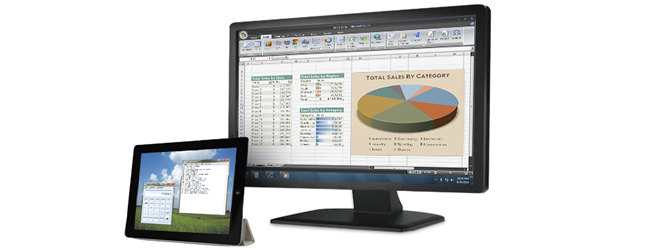
我们都可以不时地需要一些额外的屏幕空间。在任何时候管理您打开的所有窗口都可能是一场战斗。并不是每个人都能拥有第二个显示器,无论是在空间上还是在经济上,但如果你正在打包一台平板电脑,你已经准备好了第二个屏幕。
无论你使用的是iPad还是Android平板电脑,都可以通过多种方式将触摸屏设备转变为额外的桌面空间。平均重量为7到9英寸,使用平板电脑作为第二个显示器是有一定限制的;例如,你不会想要用它来编辑大型电子表格。
有很多方法可以让你的平板电脑得到很好的利用,我们已经研究了Air Display是如何为iPad、iPhone和Android用户做这项工作的。虽然这是一个可靠的解决方案,但也有一个轻微的缺点,那就是这款应用程序将花费你9.99美元。谢天谢地,还有更便宜的选择。
开始设置
无论你使用的是iOS还是Android设备,以这种方式使用平板电脑的过程都非常相似。您需要在您的平板电脑或手机上安装客户端应用程序,并为您的Mac或PC安装服务器软件。
您可能首先要考虑的一件事就是设置将如何工作。如果您曾经使用过多台连接到同一台计算机的常规显示器,那么您真正需要担心的就是哪台显示器将成为主显示器。
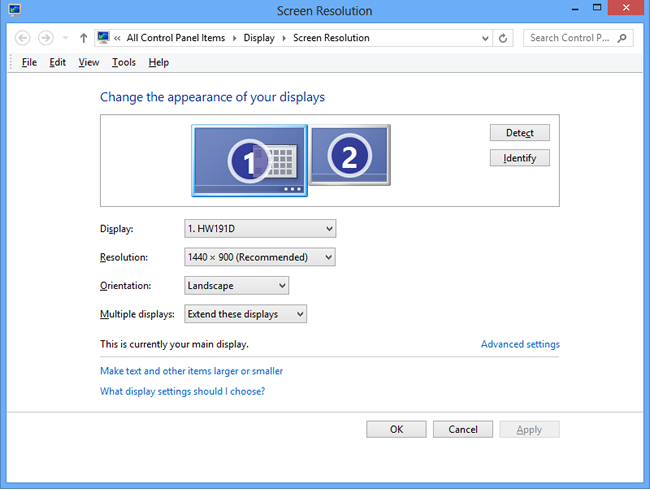
在某种程度上,使用平板电脑时也是如此。然而,很少有平板电脑有内置支架,所以为了实用起见--你不想只把你的平板电脑靠在显示器的侧面--你会想出某种安装解决方案。
Android和iOS平板电脑有多种情况可供选择,既可以包括支架(如Griffin的Survivor Range),也可以转换为支架(如苹果的Smart Cover),以及更先进的办公桌支架。
还有一种简单的解决方案,就是贝尔金的平板FlipBlade,它几乎可以与任何品牌的平板电脑一起使用。

IDISPLAY简介
IDisplay可以在Android和iOS上使用,也可以在Windows和OS X上使用服务器软件。唯一真正的要求是你的平板电脑和电脑必须连接到同一个无线网络--尽管正如你会看到的,Windows 7和更早版本的用户比任何使用Windows 8的用户都可以访问更多的选项(随着更新的发布,这一点应该会改变)。
Android和iOS版本都要花4.99美元。我们将把重点放在如何启动和运行Android上,但这两个平台的过程非常相似。
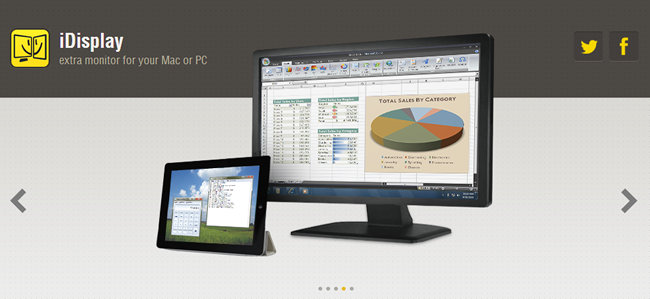
下载并安装适用于您的Mac或PC的免费桌面软件-如果您使用的是Windows,您可能会发现有关安装新显示器驱动程序的警告,并且会提示您重新启动。在等待重启的同时,您可以着手安装移动应用程序。
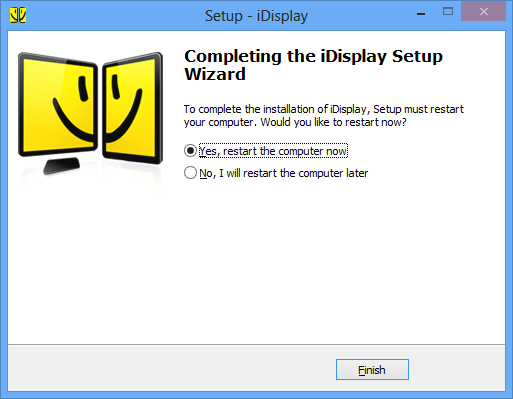
然后你需要启动桌面应用程序,允许它通过你的防火墙,然后才能将注意力转向你的平板电脑。
移动应用
从App Store或Google Play给自己弄一份IDISPLAY。启动该应用程序时,您将看到检测到正在运行IDisplay桌面软件的计算机列表。
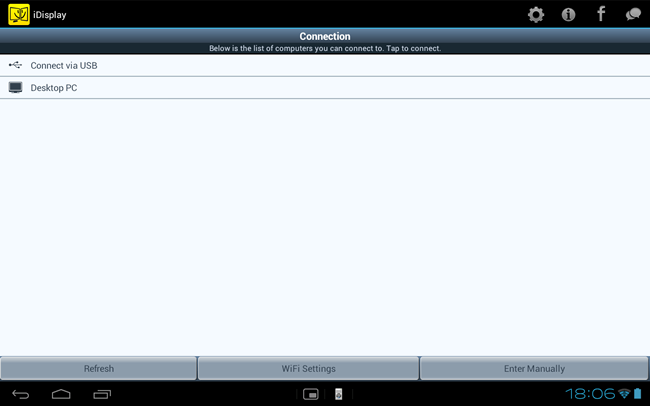
轻触计算机的条目,在建立连接时会有轻微延迟。在您的计算机上,单击“始终允许”或“允许一次”按钮以允许连接。
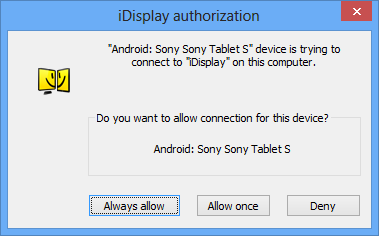
接下来会发生什么完全取决于您使用的Windows版本。如果你跳到了Windows 8,你只能在平板电脑上复制你的主显示器--至少在安卓版本的应用上是这样--但在Windows 7及其前身中,你可以获得一个额外的显示器,可以随心所欲地使用。
就像使用双显示器一样,您可以配置平板电脑相对于显示器的排列方式。右击系统托盘图标,选择“设置”,然后选择“显示排列”,然后移动显示器以反映您正在使用的设置。
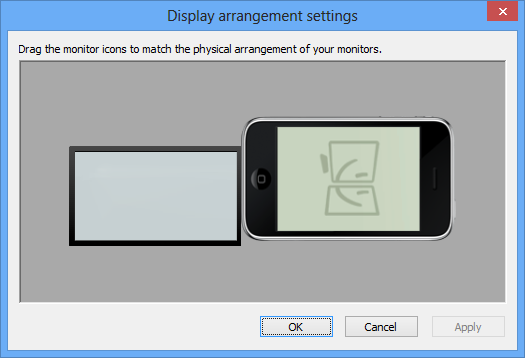
完成此操作后,您可以将Window拖离显示器边缘,它们将重新出现在您的平板电脑或手机屏幕上。
行动中的IDISPLAY
那么,你可以用你的次要平板显示器做什么呢?有一个需要解决的延迟因素,所以您不会想要将此设置用于任何图形密集型或时间敏感型的事情-它对于增强您的游戏体验并不是很理想。
但iDisplay可以用来监控你的收件箱,让Twitter或Facebook与你可能打开的所有其他窗口分开,容纳一个系统监控工具,等等。您想要关注的任何小部件都可以从您的主桌面移动到您的移动设备上,从而释放空间,同时确保您可以看到所需的任何内容。
你有没有试过把你的平板电脑或手机换成第二台显示器?这是您介意付费的东西,还是免费的解决方案适合您?在下面的评论中分享您的想法。